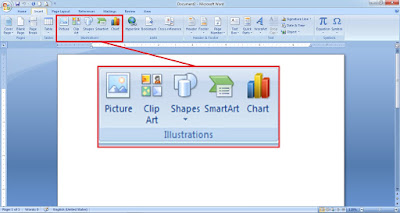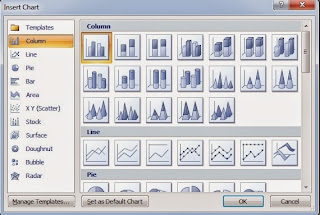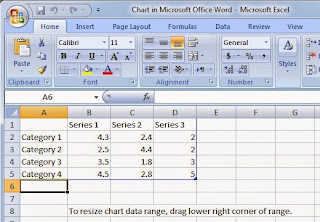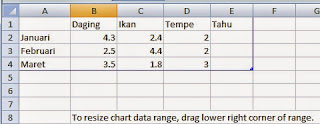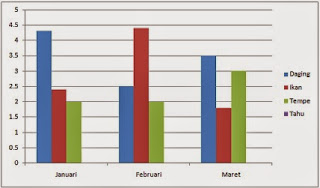Cara membuat chart di Microsoft word 2007
Di Microsoft anda dapat menyispkan berbagai macam chart atau grafik dengan mudah. Berbagai macam template tersedia di mcirosoft word. Seperti, column, line, pie, bar, area, scatter, bubble, radar dan sebagainya.
Grafik column biasa digunakan untuk membuat diagram batang. Ada pula grafik garis (line) yang digunakan untuk menampilkan rangkaian titik dari data kemudian dihubungkan menggunakan garis. Sedangkan pie chart merupakan sebuah grafik yang ditampilkan dalam bentuk lingkaran yang terbagi menjadi beberapa bagian, dimana masing-masing bagian mewakili data berdasarkan proporsinya. Masih ada banyak jenis grafik lainnya yang memiliki fungsi berbeda.
Bagaimana cara membuat chart di Microsoft word 2007
Untuk membuat chart alias grafik anda dapat menggunakan program Microsoft word. Cara membuatnya pun sangat mudah. Anda dapat mengikuti setiap instruksinya di bawah. Baca petunjuknya, amati screenshotnya dan praktekkan.
Grafik column biasa digunakan untuk membuat diagram batang. Ada pula grafik garis (line) yang digunakan untuk menampilkan rangkaian titik dari data kemudian dihubungkan menggunakan garis. Sedangkan pie chart merupakan sebuah grafik yang ditampilkan dalam bentuk lingkaran yang terbagi menjadi beberapa bagian, dimana masing-masing bagian mewakili data berdasarkan proporsinya. Masih ada banyak jenis grafik lainnya yang memiliki fungsi berbeda.
Bagaimana cara membuat chart di Microsoft word 2007
Untuk membuat chart alias grafik anda dapat menggunakan program Microsoft word. Cara membuatnya pun sangat mudah. Anda dapat mengikuti setiap instruksinya di bawah. Baca petunjuknya, amati screenshotnya dan praktekkan.
- Buka Microsoft word
- Klik “Insert”
- Klik “Chart”
- Klik salah satu template chart yang anda sukai dan kemudian klik “Ok”.
- Berikutnya anda akan melihat template chart muncul di ms word, sedangkan data aslinya muncul di Microsoft excel.
- Terakhir anda bisa mengurangi dan menambahkan data sesuai dengan kebutuhan anda.
- Ketika anda mengubah data base di ms excel, anda akan melihat terjadi perubahan pada chart anda.